Vea más sobre: Blu-ray Creator para grabar videos de videocámaras capturados en formato AVCHD al disco Blu-ray.
AVCHD, también conocido como Advanced Video Codec, alta definición, es un formato de compresión de video para la grabación digital en videocámaras. Le permite capturar videos en una gama de resoluciones que incluyen 720p, 1080i y Full HD 1080p, y guardar en la unidad de disco duro, tarjeta de memoria o incluso en disco físico. En los últimos años, Sony y Panasonic han publicado una lista de diferentes videocámaras de consumo AVCHD para camarógrafos aficionados y profesionales.
Si alguna vez ha tomado horas de video de calidad con su videocámara AVCHD digital, sabe que la tarjeta SD interna puede llenarse bastante rápido. En lugar de transferir todas las imágenes AVCHD a la computadora y guardar en el disco duro, a veces, es posible que desee grabar los videos AVCHD a DVD en Mac o PC, para que luego pueda tocar el DVD en un reproductor de DVD conectado con sistemas de cine en casa.
Afortunadamente para todos nosotros, crear un DVD jugable se ha vuelto fácil hoy. Si está buscando una solución simple para transferir la película AVCHD a DVD para Mac o PC sin opciones de configuración complejas, DVD Creator for Windows definitivamente es que su elección. Acepta casi cualquier formato de archivo de video digital bajo el sol como entrada, incluido AVCHD, y se quema a un DVD jugable. Puede crear menús interactivos con solo unos pocos clics e incluso aplicar la edición para los videos de origen.
La versión equivalente del programa: DVD Creator for Mac le permite quemar el archivo AVCHD en DVD en macOS de manera fácil y rápida, si está ejecutando un sistema Mac.
Crear un DVD del video AVCHD es en realidad simple. El proceso de quema es casi idéntico al descrito anteriormente, echemos un vistazo:
Paso 1: Agregue sus archivos AVCHD
Una vez que inicie DVD Creator para Mac, haga clic en el icono «+» en la interfaz principal para importar archivos al programa. Puede agregar varios videoclips AVCHD que desea transferir al DVD al mismo tiempo.
Un procedimiento simple de arrastrar y soltar archivos AVCHD de la carpeta local a la ventana del programa funciona.
RELATED: Cómo Grabar Video H.264 en DVD en Mac y PC
Para calcular el tamaño de su proyecto, verifique la barra de estado en la parte inferior del programa como se muestra arriba.
Tenga en cuenta que un disco DVD estándar de una sola capa mantendrá hasta 4.7 GB de datos, si su proyecto de DVD es mayor de 4.36 GB, necesitará usar un disco de doble capa.
Paso 2: Edite videos AVCHD antes de quemarse en DVD (opcional)
Una característica útil de este convertidor MAC AVCHD al DVD es que le brinda la capacidad de realizar tareas simples de edición de video rápidamente. Hay herramientas incorporadas para recortar y recortar el video, rotarlo y ajustar los efectos (brillo, contraste y saturación), y colocar marcas de agua de imagen y texto en el video.
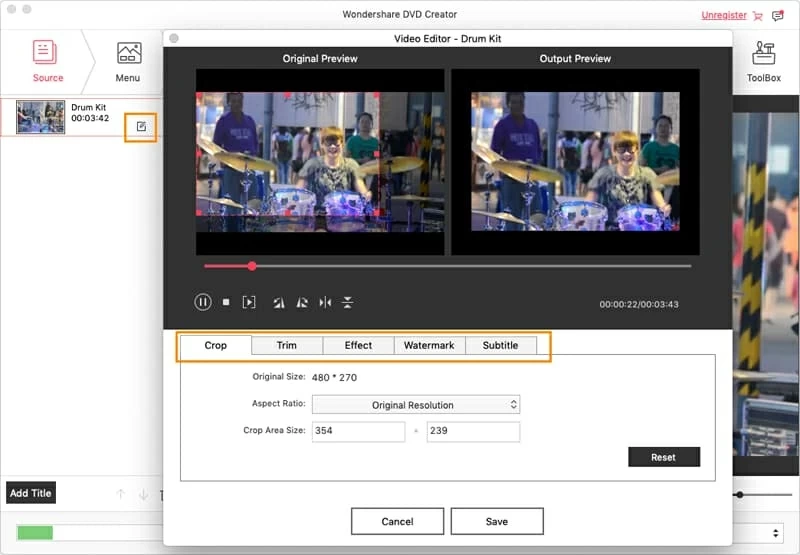
Paso 3: seleccione un estilo de menú DVD
El creador nos impresionó particularmente con opciones de elegir un menú elegante de la biblioteca de menús predefinidos.
G en la pestaña «Menú» en la parte superior de la pantalla principal, desplácese la lista «Todas las plantillas» y luego seleccione una que más le guste en el lado derecho.
Esta aplicación Mac también permite a los usuarios experimentados personalizar el menú elegido cambiando el texto del menú, el color, el tamaño de la fuente y agregando su propia música y foto como fondo.
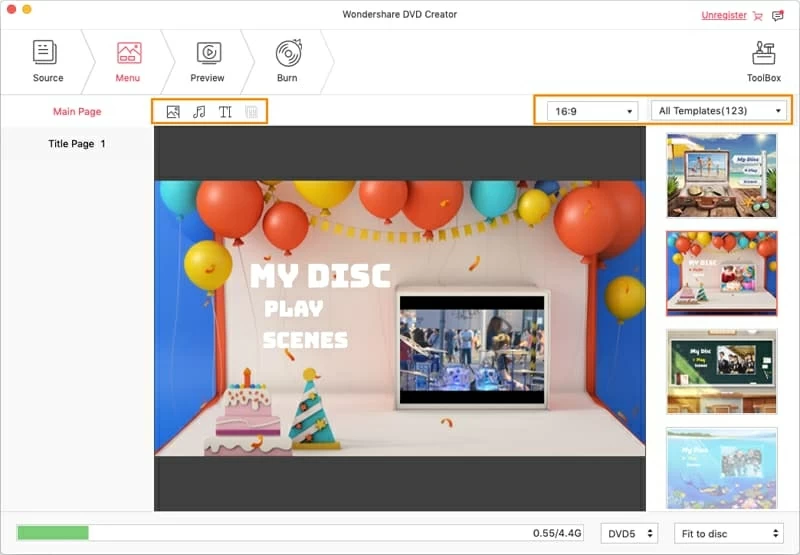
A continuación, haga clic en la pestaña Vista previa en la parte superior para obtener una vista previa de su proyecto de DVD en cualquier momento y sugiero hacerlo en cualquier etapa de la personalización.
Paso 4: Comience a grabar videos AVCHD
Está listo para grabar el video AVCHD en DVD en Mac, continúe y haga clic en el botón «Burn». Se abre un diálogo. Es una parte importante de crear un DVD, ya que definirá cuál es el estándar de TV (calidad de resolución y la potencia utilizada durante la transmisión) que necesita para reproducir el DVD correctamente en su país, cuál será la velocidad de quema, así como a dónde desea obtener el proyecto.
En el campo «Burn Configuración», en nuestro caso, verificamos la opción Simple Burn to Disc.
Nombre del DVD: le dé al proyecto un nombre apropiado menos genérico que el predeterminado «My DVD».
Estándar de TV: NTSC se adoptan principalmente en América del Norte, partes de América del Sur, Japón, Taiwán, Filipinas y Corea del Sur, mientras que los sistemas PAL son mucho más comunes en todo el mundo: Australia, Europa, China, algunas partes de África, India y otros lugares. Vea exactamente qué tipo de estándar de televisión está utilizando su país – NTSC, CAMARADA.
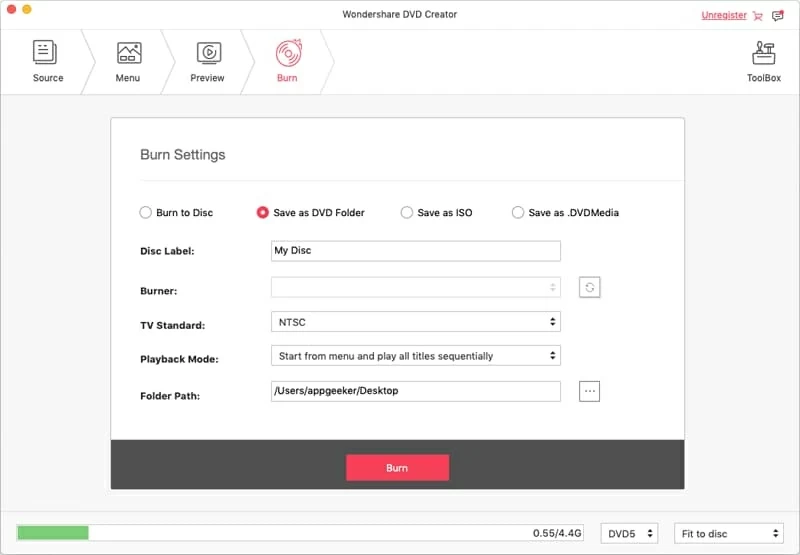
Cuando haya terminado con toda la configuración de salida, haga clic en el botón «BURN» nuevamente para comenzar a convertir los videos AVCHD en DVD en MacOS. Los detalles se muestran en una nueva ventana emergente a medida que el proceso continúa.
Una vez que se realiza el proceso de quema, saque el disco y pruebe para asegurarse de que pueda jugarlo en el reproductor de DVD. ¡Esto es importante!
¡Felicidad! Usted ha creado un DVD con el archivo de película AVCHD. Ahora puedes jugar el DVD en el reproductor de DVD en casa con televisión de pantalla grande en tu sala de estar.
Más relacionado con AVCHD a la conversión de disco de DVD
AVCHD – Descripción general de la alta definición de codificación de video avanzada
